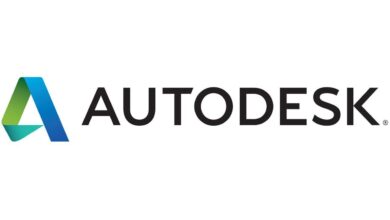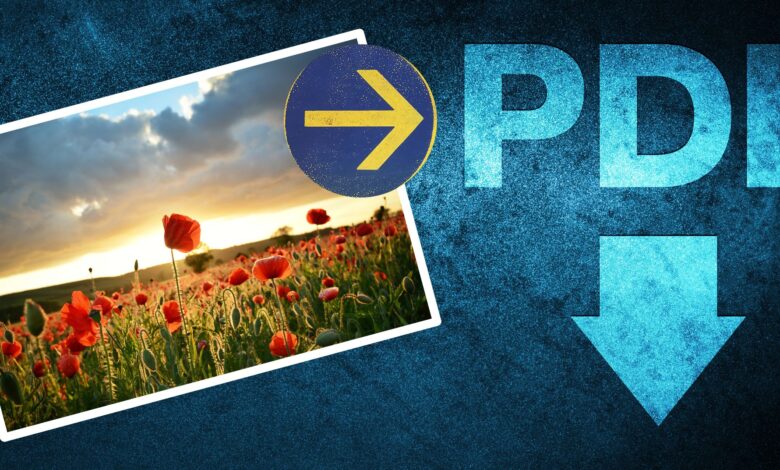
Selon le système d’exploitation de votre ordinateur, il existe plusieurs façons de convertir un JPG ou un PNG en PDF pour protéger votre image contre les modifications.
Impression en PDF: L’impression de l’image au format PDF est plus rapide que l’utilisation d’un outil de conversion PDF puisque la plupart des ordinateurs actuels ont cette capacité. L’imprimante PDF intégrée fonctionne avec toutes les applications de votre ordinateur, du visualiseur d’images au navigateur web. C’est la méthode la plus simple à utiliser, car elle figure dans la liste des imprimantes installées dans toutes les applications de votre ordinateur. Pour convertir votre image en PDF, il vous suffit de choisir l’option d’impression PDF au lieu d’une imprimante normale, et de créer votre nouveau PDF.
Exporter au format PDF: Certaines applications de logiciels d’images, comme Adobe Photoshop, ont une option d’exportation vers le format PDF qui fonctionne comme l’impression vers le format PDF. Une fois que vous êtes prêt à convertir votre image, choisissez l’option d’enregistrement au format PDF, et le tour est joué.
Contenu
Utiliser l’imprimante PDF intégrée à Windows
Cette méthode fonctionne à partir de n’importe quelle application logicielle de votre ordinateur Windows.
-
Ouvrez l’image sur votre ordinateur.
-
Sélectionnez le Imprimer ou appuyez sur Ctrl + P.
-
Dans le Imprimeur liste déroulante, sélectionnez Microsoft Print to PDF.
-
Choisissez les options d’impression que vous souhaitez, mais les options par défaut sont correctes.
-
Sélectionnez Imprimer.
-
Choisissez un nom de fichier pour votre nouveau PDF et sélectionnez Sauvegarder.
Comment enregistrer des images Google en PDF
Grâce à Google Chrome, vous pouvez enregistrer n’importe quelle image en fichier PDF.
-
Ouvrez l’image dans Chrome et appuyez sur Ctrl + P ou allez dans le menu (les trois points empilés horizontalement) et choisissez Imprimer.
-
Dans le Destination section, sélectionnez Changeralors Enregistrer en PDF.
-
Sélectionnez Sauvegarder.
-
Choisissez un nom pour votre nouveau PDF et sélectionnez Sauvegarder à nouveau.
Convertir une image en PDF dans Mozilla Firefox
Vous devez d’abord télécharger et installer un module complémentaire d’impression de PDF dans Firefox avant de pouvoir imprimer en PDF, tel que Save PDF, Print to PDF, Save as PDF ou PDF Mage. Les instructions exactes que vous utilisez pour convertir l’image peuvent varier légèrement en fonction du module complémentaire que vous choisissez, mais elles fonctionnent généralement de cette manière :
-
Après avoir installé le module complémentaire, ouvrez l’image dans Firefox.
-
Cliquez sur l’icône de l’add-on dans la barre de menu. Ici, nous avons utilisé le module complémentaire Print to PDF.
-
Choisissez l’endroit où vous souhaitez enregistrer le PDF et donnez-lui un nom.
-
Sélectionnez Sauvegarder.
Appareils mobiles Android
Vous avez deux possibilités pour convertir des images en PDF sur les appareils mobiles Android : utiliser l’imprimante PDF intégrée ou utiliser une application.
Utilisez l’imprimante PDF intégrée
-
Sur votre appareil Android, ouvrez la galerie d’images. Consultez le manuel de votre appareil pour savoir où se trouve exactement votre galerie, car chaque saveur d’Android est légèrement différente.
-
Ouvrez l’image.
-
Sélectionnez les trois points en haut à droite.
-
Sélectionnez Imprimer.
-
Sous Sélectionner une imprimante, choisissez Enregistrer en PDF.
-
Suivez les instructions de votre appareil.
-
Choisissez un nom pour votre dossier et sélectionnez Sauvegarder.
Utiliser une application Android
Vous pouvez télécharger une application spécialement conçue pour la conversion d’images.
-
Allez sur la boutique Google Play, téléchargez et installez une application de conversion d’images en PDF, telle que CamScanner, Image to PDF Converter ou JPG to PDF Converter.
-
Ouvrez l’application, puis l’image dans l’application.
-
Suivez les instructions pour convertir l’image. Il se peut qu’on vous demande l’emplacement de sauvegarde et un nom pour votre fichier PDF.
Utiliser l’application Google Drive
Google Drive propose également un convertisseur d’images en PDF intégré.
-
Téléchargez le fichier sur Google Drive.
-
Ouvrez l’image.
-
Sélectionnez les trois points en haut à droite.
-
Sélectionnez Imprimer dans le menu.
-
Dans le Imprimeur dans le menu, sélectionnez Enregistrer en PDF.
-
Sélectionnez l’icône bleue du PDF.
-
Choisissez un nom pour votre PDF et appuyez sur Sauvegarder. Le PDF est enregistré sur le lieu de stockage de votre téléphone, qui peut varier en fonction de votre version d’Android.
Convertir des images sous Mac & iOS
L’utilisation de l’imprimante PDF intégrée fonctionne à partir de n’importe quelle application logicielle sur votre ordinateur Apple iOS.
-
Ouvrez l’image sur votre ordinateur.
-
Aller à Dossier > Imprimer ou utiliser le Commandement + P raccourci clavier.
-
Dans le PDF dans le menu de la boîte de dialogue d’impression, choisissez Enregistrer en PDF.
-
Choisissez un nom pour votre nouveau PDF et sélectionnez Sauvegarder.
Utilisez l’imprimante PDF intégrée de Safari
Ouvrez l’image dans le navigateur et cliquez sur Dossier > Exporter en PDF. Choisissez l’endroit où vous souhaitez enregistrer le fichier, donnez-lui un nom et cliquez Sauvegarder.
Utiliser l’application photos dans les appareils mobiles iOS
-
Ouvrez l’application Photos.
-
Sélectionnez l’image que vous souhaitez convertir.
Vous pouvez également sélectionner plusieurs images à convertir en appuyant sur Sélectionnezpuis choisissez toutes les photos que vous voulez convertir.
-
Sélectionnez l’icône de l’action dans le coin inférieur gauche.
-
Sélectionnez le Imprimeur icône. Vous devrez peut-être faire défiler vos options de partage, en fonction des applications avec lesquelles vous partagez habituellement les images.
-
Faites défiler l’image jusqu’à l’aperçu en bas de l’écran.
-
Pincez l’aperçu avec vos doigts et écartez-les pour accéder à l’option « Action » cachée dans le coin supérieur droit.
-
Sélectionnez le Partager puis Enregistrer dans les fichiers. Choisissez iCloud Drive, sur mon iPhone, ou tout autre endroit que vous souhaitez. Suivez les instructions en fonction de l’emplacement de sauvegarde.
Autres logiciels
Ces options fonctionnent à la fois pour les ordinateurs Windows et Mac.
Utiliser un logiciel d’édition d’images
Si de nombreux logiciels d’édition utilisent l’imprimante PDF intégrée pour convertir les images en PDF, certains, comme Adobe Photoshop, le font un peu différemment.
-
Ouvrez l’image dans Photoshop.
-
Soit sélectionner Dossier > Save As ou de la presse Ctrl+Maj+S (Windows) ou Commande+Maj+S (Mac OS).
-
Dans la liste des formats, choisissez Photoshop PDF.
-
Indiquez un nom de fichier et un emplacement, sélectionnez les options d’enregistrement du fichier, puis choisissez Sauvegarder.
-
Dans le Enregistrer Adobe PDF sélectionnez une méthode de compression.
-
Choisissez une option parmi les Qualité de l’image menu.
-
Sélectionnez Sauvegarder le PDF.
Utiliser un convertisseur en ligne
Si votre ordinateur ne dispose pas d’une imprimante PDF intégrée et que vous ne souhaitez pas en installer une, vous pouvez toujours essayer l’un des nombreux sites web de conversion PDF en ligne. La plupart vous permettront de convertir n’importe quel type de fichier (JPG, PNG, TIF, etc.), mais certains sont spécifiques à un type de fichier. Choisissez le site de conversion qui correspond à vos besoins et partez de là.
Si vous êtes préoccupé par la confidentialité et la sécurité de vos fichiers, la plupart des sites en ligne suppriment automatiquement vos données immédiatement après leur conversion ou après un certain laps de temps (1-3 heures ou toutes les 24 heures). Beaucoup vous permettent également de supprimer vos fichiers quand vous le souhaitez, de sorte que vous pouvez les supprimer après avoir téléchargé vos PDF convertis.
Certains sites de conversion en ligne ont des limitations ou des restrictions, comme l’ajout d’un filigrane sur votre fichier PDF ou la possibilité de ne convertir qu’une image toutes les 60 minutes.
Convertisseur PDF
PDF Converter est un outil de conversion en ligne gratuit qui convertit plusieurs types de fichiers image en PDF (JPG, PNG, Tiff, et plus). Téléchargez votre image à partir de votre ordinateur, de votre Google Drive ou de votre Dropbox. Vous pouvez même la télécharger via une URL, ce qui la rend encore plus facile.
PDF Convert vous offre plusieurs options pour convertir vos images : soit vous les convertissez individuellement si vous souhaitez des PDF séparés, soit vous convertissez plusieurs images à la fois et vous les combinez en un seul PDF.
La principale limitation est qu’à moins de souscrire à un compte payant, vous ne pouvez convertir et télécharger qu’un PDF toutes les 60 minutes.
Online2PDF
Un autre outil de conversion gratuit, Online2PDF, vous permet de mieux contrôler les options de conversion de vos images. Choisissez les options de mise en page et de marges, la taille et l’orientation de l’image lorsque vous convertissez vos images en PDF.
Online2PDF vous permet de combiner plusieurs images en un seul PDF, tout en vous donnant la possibilité d’avoir plus d’une image par page si vous le souhaitez (jusqu’à neuf images par page).
Lors de la sélection des photos à convertir, il faut tenir compte de quelques directives : chaque fichier doit avoir une taille inférieure à 100 Mo, la taille totale de toutes les données dans une conversion ne doit pas dépasser 150 Mo, et vous pouvez combiner jusqu’à un maximum de 20 images à la fois.
JPG à PDF
Le convertisseur JPG vers PDF fait exactement ce que son nom indique : il convertit les JPG en PDF. Il ne semble pas y avoir de limites à la taille des fichiers JPG à convertir. Toutefois, vous ne pouvez télécharger qu’un maximum de 20 fichiers à la fois.
Une fois que vous avez téléchargé vos fichiers, cliquez sur chacun d’entre eux pour les convertir individuellement en PDF ou sélectionnez-les tous et combinez-les en un seul PDF.
Ils disposent également d’un convertisseur en ligne TIFF vers PDF qui fonctionne de la même manière.
I Coeur PDF
I Heart PDF vous permet de convertir uniquement les JPG en PDF. Vous pouvez télécharger des images ou des photos depuis votre ordinateur, votre Google Drive ou votre Dropbox. Une fois que vous les avez téléchargées, vous pouvez choisir vos options de conversion, telles que les marges et l’orientation. Ce convertisseur vous permet également de combiner plusieurs images en un seul PDF.
Une caractéristique pratique du PDF « I Heart » est qu’une fois votre PDF généré, vous pouvez télécharger le fichier, le partager via une URL, ou l’enregistrer sur votre Google Drive ou Dropbox.
PDFPro
PDFPro offre des services de conversion en ligne de JPG en PDF, de PNG en PDF et de TIFF/TIF en PDF. Lorsque vous utilisez l’un de leurs services de conversion, vous recevez gratuitement jusqu’à trois téléchargements de chaque PDF que vous créez. Les téléchargements illimités ne sont disponibles que dans le cadre de leur abonnement premium.
Vos PDF sont automatiquement supprimés de leurs serveurs toutes les 24 heures, ou vous pouvez les supprimer vous-même une fois que vous les avez téléchargés.